Opérations préliminaires
Avant d'entrer dans le vif de ce tutoriel, allons expliquer, concrètement, comment utiliser uTorrent pour télécharger des jeux, il y en a opérations préliminaire que vous devez accomplir.
Tout d'abord, vous devez, bien sûr, Télécharger et installer le célèbre client pour le réseau BitTorrent sur votre PC, après quoi vous devez fournir ouvre ses portes dans le panneau de gestion de votre routeur. Retrouvez tout ce qui est expliqué ci-dessous.
Avant même d'agir, je vous recommande cependant d'envisager d'en installer un VPN, c'est-à-dire un réseau privé virtuel, qui vous permet de échanger des fichiers et naviguer en ligne de manière anonyme, sans être suivi. Parmi les solutions les moins chères et les plus fiables de ce type, je voudrais signaler NordVPN (dont je vous ai parlé en détail ici) et Surfshark, qui offrent un cryptage avancé des données, peuvent être utilisés sur PC/Mac, smartphones, tablettes et autres appareils et disposent de nombreux serveurs dispersés dans le monde entier.
Téléchargement et installation
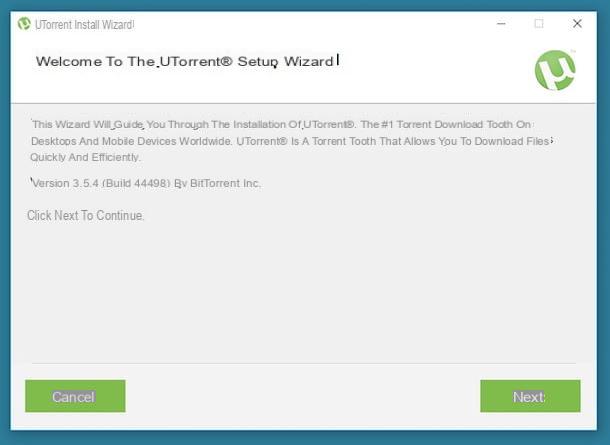
Si vous voulez apprendre à utiliser uTorrent pour télécharger des jeux, la première étape que vous devez faire est, comme vous pouvez le deviner, de Télécharger et installer le programme sur votre ordinateur. Le logiciel est gratuit mais, à terme, il est disponible dans certaines variantes payantes (avec un coût à partir de 4,95 euros/an) qui suppriment la publicité et offrent d'autres fonctionnalités supplémentaires.
Pour télécharger la version gratuite d'uTorrent sur un PC Windows, connectez-vous au site Web du programme et cliquez sur les boutons Télécharger uTorrent Classique e Télécharger maintenant, sous le titre Principal.
Une fois le téléchargement terminé, ouvrez le fichier .exe obtenu et cliquez sur le bouton Oui dans la fenêtre qui s'affiche, puis sur celle-ci Suivant (deux fois de suite) et là-dessus Accepter. Retirez ensuite la coche relative à l'installation de tous les programmes supplémentaires et cliquez à nouveau sur le bouton Suivant. Si vous êtes invité à installer d'autres programmes supplémentaires, veuillez décliner l'invitation en appuyant sur le bouton Refuser et, enfin, appuyez sur les boutons Suivant (pour deux autres fois consécutives) e finition.
Lorsque vous voyez la fenêtre uTorrent sur votre bureau, cliquez sur le bouton Accepter accepter les conditions d'utilisation du programme et commencer à l'utiliser immédiatement.
Si, par contre, vous utilisez MacOS, pour télécharger uTorrent, après vous être connecté au site Web du programme, cliquez sur le bouton Télécharger gratuitement. Quant à la procédure d'installation du logiciel, elle est aussi simple que celle que nous venons de voir ensemble pour Windows.
A la fin du téléchargement, en effet, il ne vous reste plus qu'à ouvrir le paquet dmg obtenu, clic droit sur l'exécutable uTorrent à l'intérieur, sélectionnez l'article Avri depuis le menu contextuel qui s'affiche et, dans la fenêtre qui s'affiche sur le bureau, cliquez sur les boutons Continuer e Refuser (ne pas accepter l'installation de logiciels promotionnels). Pour terminer la configuration, appuyez sur le bouton OK. Ensuite, lancez uTorrent en cliquant sur le relatif icône que tu trouves dans Launchpad ou par Spotlight, Siri ou dans le dossier applications.
Pour plus de détails sur les pratiques décrites ci-dessus, vous pouvez vous référer à mon tutoriel axé spécifiquement sur la façon d'installer uTorrent.
Ouverture des ports sur le routeur

Une fois uTorrent installé, quel que soit le système d'exploitation utilisé, vous devez vous soucier de portes ouvertes utilisé par ce dernier dans le panneau de gestion de votre routeur, pour permettre à uTorrent d'accepter les connexions entrantes et de télécharger des fichiers depuis le réseau BitTorrent à la vitesse maximale possible. Comment fais-tu ? Je t'explique tout de suite !
Tout d'abord, vous devez connaître le numéro de port utilisé par le programme. Ci-dessous, vous trouverez indiqué comment procéder à la fois dans le cas de Windows celle de MacOS.
- Télécharger Windows, aller au menu Options> Paramètres uTorrent et sélectionnez, dans la fenêtre qui s'ouvre, les mots Lien de la barre latérale gauche. Le port utilisé par uTorrent est celui que vous trouvez signalé sur le terrain Port utilisé pour les connexions entrantes.
- Si vous utilisez macOS, aller au menu uTorrent> Préférences du programme et sélectionnez l'onglet Réseau de la fenêtre qui s'ouvre. Le port utilisé par le client est celui indiqué à côté du libellé Port TCP entrant.
Maintenant que vous avez identifié le numéro de port utilisé par uTorrent, vous pouvez configurer son utilisation par le programme dans le panneau de gestion de votre routeur. Pour accéder à ce dernier, ouvrez le navigateur que vous utilisez habituellement pour surfer sur le Net depuis votre PC (ex. Chrome), taper 192.168.1.1 ou 192.168.0.1 (qui sont les IP par défaut de la plupart des routeurs) dans la barre d'adresse et appuyez sur le bouton Envoi sur le clavier. Si les adresses saisies sont incorrectes, lisez mon guide sur la façon de trouver l'adresse IP du routeur pour comprendre comment résoudre.
Si vous êtes invité à saisir une combinaison nom d'utilisateur et mot de passe, essayez admin / admin ou avec mot de passe administrateur (qui sont les valeurs par défaut pour la plupart des routeurs). Si les combinaisons en question s'avèrent incorrectes, lisez mon tutoriel sur la façon d'entrer dans le routeur pour savoir comment y faire face.
Une fois connecté, localisez l'option pour tous'redirection de port ou serveur virtuel et commencez à créer un nouvelle règle ou nouveau serveur virtuel. Sur la page qui s'ouvre, remplissez ensuite le formulaire qui vous est proposé en suivant les instructions ci-dessous.
- Porte intérieure / Porte initiale - tapez le numéro de port uTorrent.
- Porte extérieure / Porte finale - saisissez également le numéro de port uTorrent dans ce champ.
- Adresse IP de destination / Adresse IP du serveur - saisissez l'adresse IP locale de l'ordinateur sur lequel vous avez l'intention d'utiliser uTorrent. Si vous ne connaissez pas l'adresse IP locale de votre ordinateur, vous pouvez le découvrir en suivant les instructions que je vous ai données dans mon tutoriel sur la façon d'afficher l'adresse IP.
- Nom - tapez n'importe quel nom pour reconnaître votre règle (par exemple uTorrent).
- Type de port / Protocole - sélectionnez la valeur "TCP".
Après avoir rempli le formulaire, cliquez sur le bouton Enregistrer / Appliquer et les modifications seront appliquées instantanément. Pour plus d'informations, je vous invite à vous référer à mon guide spécifique sur la façon d'ouvrir les portes d'uTorrent.
Malheureusement, je ne peux pas être plus précis sur ce qu'il faut faire, car la procédure à suivre peut différer selon la marque et le modèle du routeur utilisé. Si cela peut vous aider, cependant, j'ai fourni ci-dessous un lien vers certains de mes tutoriels thématiques.
- Comment configurer un routeur Netgear
- Comment configurer un routeur TP-Link
- Comment configurer un routeur D-Link
- Comment configurer un routeur Alice/TIM
- Comment configurer un routeur Fastweb
- Comment configurer un routeur Infostrada
Utilisez uTorrent pour télécharger des jeux

Après avoir terminé les étapes préliminaires décrites dans les lignes précédentes, vous êtes enfin prêt à commencer à utiliser uTorrent pour télécharger des jeux. Pour trouver le jeu qui vous intéresse, il faut compter sur sites dédiés e moteurs de recherche torrent.
Il existe plusieurs services adaptés à l'objectif vers lesquels vous pouvez vous tourner. Ci-dessous, j'ai signalé celles qui, à mon avis, sont les plus intéressantes de la catégorie, mais vous pouvez en découvrir d'autres en consultant également mon tutoriel dédié spécifiquement aux ressources en question.
- Zooqle - est un moteur de recherche qui vous permet de trouver des jeux, des films, de la musique et des applications sur le réseau BitTorrent.
- FrostClick - est une collection de jeux gratuits et open source qui peuvent être téléchargés légalement sur Internet en utilisant le réseau Torrent ou en téléchargement direct.
- Archive.org - site très connu créé dans le but de préserver la mémoire collective en mettant à disposition en téléchargement divers contenus culturels. Sur sa page dédiée aux jeux vidéo, vous trouverez de nombreux jeux PC qui ne sont plus protégés par le droit d'auteur et, par conséquent, peuvent être téléchargés gratuitement de manière légale. Parmi eux, il y a aussi des chefs-d'œuvre du monde du jeu vidéo tels que Quake et Wolfenstein 3D.
Une fois que vous avez trouvé le jeu que vous avez l'intention de télécharger sur l'un des sites que je viens de suggérer, repérez les fichiers qui ont le plus semoirs et pairs (c'est-à-dire des sources complètes et incomplètes) et sélectionnez-les. Les fichiers avec plusieurs sources se téléchargent plus rapidement et sont généralement les plus fiables. Pour trier les résultats d'une recherche selon le nombre de sources disponibles, cliquez sur les rubriques Semences / Semoirs ou sur Évaluation.
Après avoir sélectionné le jeu qui vous intéresse, vous devez décider de le télécharger via fichier .torrent ou via lien magnétique. Dans le premier cas, un petit fichier de quelques Ko contenant toutes les "coordonnées" pour lancer le téléchargement depuis le réseau BitTorrent sera téléchargé sur votre PC ; fichier que vous devrez double-cliquer pour importer directement dans uTorrent.
Dans le second cas, à la place, uTorrent "capturera" automatiquement le lien que vous avez sélectionné dans le navigateur et, après quelques secondes d'attente, commencera à télécharger les données du réseau BitTorrent. Je vous conseille d'utiliser des liens magnétiques car je les trouve plus confortables que les fichiers .torrent, mais pour des raisons de vitesse de téléchargement rien ne change absolument rien entre les deux modes de téléchargement, alors choisissez simplement celui qui vous convient le plus.
Accélérez uTorrent pour télécharger des jeux sur Windows

Dans le cas où le téléchargement de jeux dans uTorrent devrait être lent, même face à un grand nombre de sources, vérifiez que le programme est correctement configuré pour le potentiel de votre connexion Internet.
Si vous utilisez uTorrent sur Windows, pour s'assurer que le logiciel est correctement configuré et, dans le cas contraire, apporter les modifications nécessaires, il suffit de profiter d'une fonctionnalité ad hoc intégrée directement dans uTorrent. Alors, sélectionnez l'article Assistant de configuration du menu Options du programme. Assurez-vous donc qu'il y a une coche à côté des éléments bande e réseau, définissez un recours près de chez vous depuis le menu déroulant situé en haut et cliquez sur le bouton Commencer les tests.
En quelques secondes, uTorrent vérifiera la vitesse réelle de votre connexion Internet, les paramètres de votre routeur et vous dira s'il y a un problème. Si les tests sont concluants, le programme optimisera automatiquement ses paramètres de téléchargement et d'upload en fonction de la vitesse de votre connexion Internet (afin que vous puissiez télécharger à vitesse maximale). Pour enregistrer les paramètres, n'oubliez pas de cliquer sur le bouton Sauvegarder et fermer.
Pour plus d'informations sur la possibilité d'accélérer les téléchargements dans uTorrent, lisez mon guide sur, en fait, comment accélérer uTorrent au maximum.
Accélérez uTorrent pour télécharger des jeux sur macOS

Quant à la version pour MacOS d'uTorrent, cela n'inclut malheureusement pas de fonction d'optimisation automatique des paramètres de téléchargement et de téléchargement. Il faut tout faire "à la main".
Ainsi, pour effectuer l'opération en question, effectuez tout d'abord une tester la vitesse de votre connexion en utilisant le test de vitesse SOS Rates ou le Speedtest Ookla, dont je vous ai parlé en détail dans mon guide dédié aux meilleurs tests de vitesse. Prenez alors note des valeurs obtenues.
Rendez-vous ensuite sur le site Azureus Calculator, qui vous permet de calculer exactement les paramètres à utiliser dans les clients Torrent en fonction de la vitesse réelle de la connexion Internet, et tapez dans le champ kilooctet / seconde la valeur de téléchargement obtenue après avoir testé la connexion Internet. Prenez ensuite note des valeurs renvoyées par Azureus Calculator et utilisez-les pour renseigner les paramètres uTorrent sur le Mac.
Alors, cliquez sur l'élément uTorrent trouvé dans la barre de menu uTorrent, sélectionnez l'élément Pref Renze et, dans la fenêtre qui s'ouvre, cliquez sur l'onglet bande. Ensuite, décochez la case à côté de l'élément Gérer automatiquement la bande passante (si présent) et remplissez les champs ci-dessous comme indiqué ci-dessous, en vérifiant d'abord les éléments pertinents (si nécessaire).
- Télécharger : - Limiter manuellement à -> valeur Vitesse de téléchargement max en kB / s du calculateur Azureus.
- Téléchargements : - Limiter manuellement à -> valeur Vitesse de téléchargement max en kB/s du calculateur Azureus.
Allez ensuite dans l'onglet BitTorrent et remplissez les champs qui lui sont attachés avec les valeurs que vous trouverez ci-dessous.
- Connexions : - Limite globale -> valeur Nombre maximum de connexions dans le monde du calculateur Azureus.
- Connexions : - Limite par torrent -> valeur Nombre maximum de connexions par torrent du calculateur Azureus.
- Code : - Activer les limites de transfert -> valeur Max torrents actifs du calculateur Azureus.
- Code : - Activer les limites de téléchargement -> valeur Maximum de téléchargements simultanés du calculateur Azureus.
Pour plus d'informations sur les pratiques en question, reportez-vous à mon tutoriel axé spécifiquement sur la façon d'accélérer uTorrent pour Mac.
Attention: Je vous rappelle qu'il est illégal de télécharger illégalement du matériel protégé par le droit d'auteur sur Internet. Ce guide a été écrit à des fins d'illustration uniquement, je n'ai pas l'intention d'encourager le piratage, je n'assume donc aucune responsabilité quant à la façon dont vous pouvez utiliser les informations contenues dans l'article.
Comment utiliser uTorrent pour télécharger des jeux

























